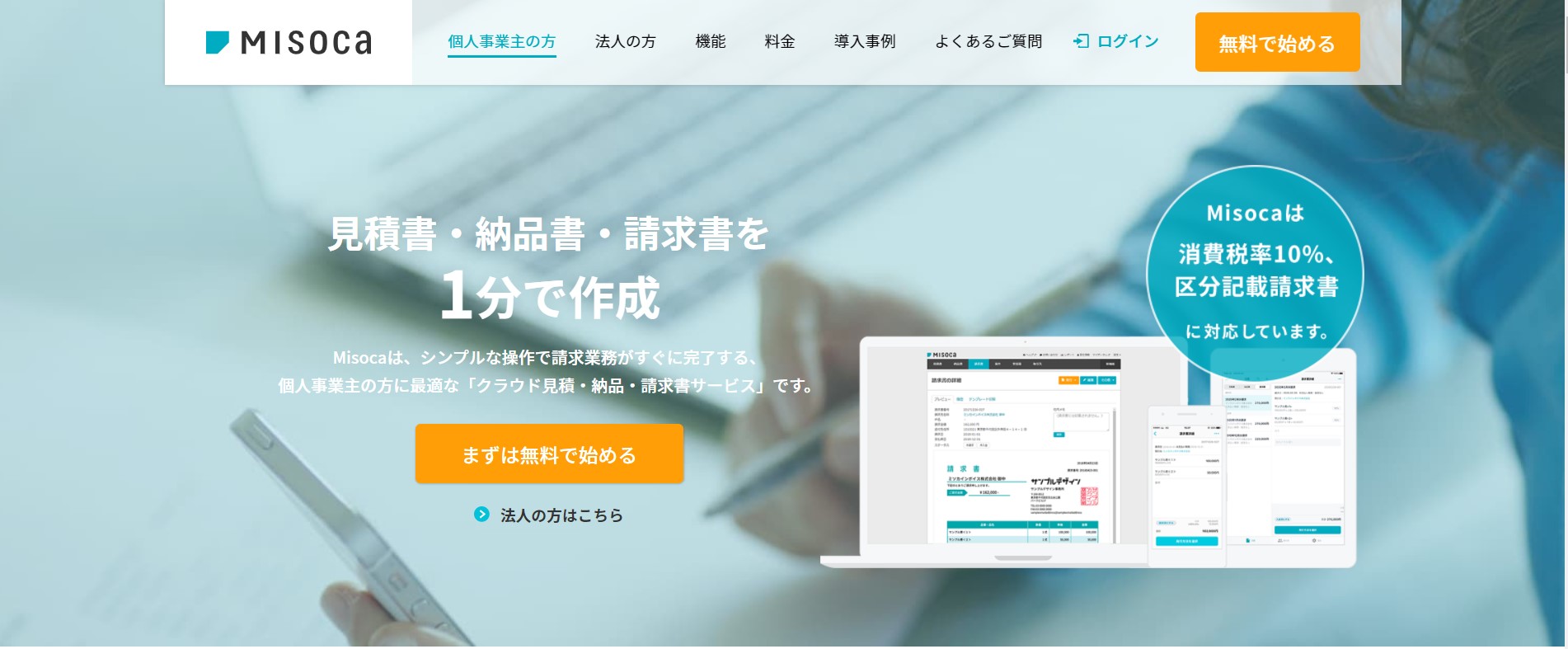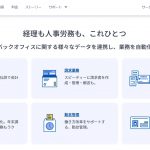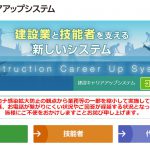Excel請求書からの脱却としてMisocaを税理士が解説!
こんにちは!
税理士・行政書士の齋藤幸生です!
今回は・・・
クラウド請求書のMisocaについて解説する記事です。
・Excel請求書とMisocaの比較
・Misocaの機能
・Misocaの初期設定方法
についてわかる記事となります。
それでは、スタートです!!
Excel請求書とMisocaを比較
Excel請求書を使っている場合の多くは
ネット上で請求書のひな型をダウンロードして
作成していると思います。
ネット上でのひな型を使うことで便利なことは
すでに数式が入っていて作成は項目や数字を入力し
自動計算できることだと思います。
件数が少ない場合や項目が多くない
といった場合には安価で作成できる点も
事業者には魅力的です。
私がMisocaを使っている理由は
・自動作成ができる
・Misoca上でメール送付が可能
・テンプレートがたくさんある
・請求書、見積書も作成できる
・郵送代行機能がある
・弥生会計と連動できる
・バックヤード業務が効率的になる
といったことがあるからです。
Excel請求書にはない機能があるので
税理士事務所の所長兼雑用としては
便利なのです。
私がクラウドサービスを選択する理由は
業務の効率化です。
効率化して業務を生産的にして
余った時間を事業や自分の時間に充てる
という使い方をしたからです。
Misocaの機能とは?
Misocaの機能を紹介します。

請求書の作成
Misocaはクラウドで請求書を作成できます。
請求書の作成については
取引先で得意先の情報を入力することで
取引先名、住所が請求書に反映されます。
ここまでは普通にある機能だと思いますが
自動作成が可能です。
税理士業務では顧問料が毎月発生するので
毎月の請求書作成が業務として出てきます。
自動作成予約をしておけば
件名、請求の項目、数量、単価
請求額を一度に設定できます。
個人事業主であれば、源泉所得税を設定して
源泉所得税控除後の請求額にすることも可能です。
また消費税の設定も10%、軽減税率
税込・税抜で分けて作成することができます。
もちろん備考欄もあって定型文を反映させる
振込先の銀行口座名も反映させることも可能です。
それと請求書のテンプレートもあります。
Misocaを使う場合には基本的に
Misoca側で用意したテンプレートを使って
請求書を作成するスタイルになります。
ご依頼はこちら!
1 個別相談スポット業務
2 税務調査立会支援
3 経営革新等支援業務
4 税務顧問などの顧問業務
請求書の送付方法
請求書の送付方法としては4つあります。
①Micoca側で得意先へ郵送を外注
②Misoca上でメール送付
③PDFにして自分でメールに添付する
④PDFにして自分で郵送
使うかたの可能性として4つを挙げました。
私が使っている請求書の郵送方法は
②と③になります。
Misocaで得意先情報を登録した段階で
相手先のメールアドレスも入力可能なので
メールの文章を作成してメールで請求を
送付することが可能です。
毎月、PDFにして自社のメールソフトから
送信する手間が省かれます。
一部、メールでほしい関与先もあるので
PDFにしてメールで送信したり
PDFにした請求書をLINEに送信する
といった請求事務も行っています。
Misocaに郵送代行を依頼すると
有料で郵送してくれます。
このときには封筒に入れて
得意先情報の住所に送付されるようです。
請求事務から従業員を開放できる
というメリットがあると思います。
弥生会計との連動
現在Misocaは弥生会計の関係会社です。
ですから弥生会計にデータを送信して
弥生会計側でデータをインポートし
仕訳を自動で作成してくれます。
弥生会計のスマート取引取込の機能が
アップデートされた関係で
売掛金の補助科目が得意先名で自動登録され
基本的に仕訳を行う手間がなくなります。
確認作業としては発行した請求書全部が
仕訳になっているかは行います。
バックヤード業務が効率化
バックヤード業務の効率化の面としては
請求書が自動で作成されてます。
ですから請求書を毎月、手で入力して
作成を行う必要がありません。
それと自動作成が出来上がると通知メールで
教えてくれます。
請求書には印影やロゴも反映させることができ
テンプレートで作成するものの自社特有の
請求書にアレンジすることが可能です。
請求書の送付もMisocaでできるので
メールソフトを使わず送信できます。
PDFにて一括ダウンロード可能なので
請求書を印刷して保存を行うこともできます。
結論から申し上げると
Misoca上ですべて完結させることが
可能になるわけですね。

Misocaの初期設定方法
Misocaを導入した場合の初期設定について
解説を行います。
まず自社情報について入力を行います。
必須となる事項を埋めることで
請求書に自動的に反映されます。
次に請求書テンプレートを選択します。
現在は14種類の中から選択します。
事業にあったスタイルを選択して
請求書のひな型にすることになります。
次に得意先情報の入力です。
取引先名は必須項目なので入力は絶対に
行う必要があります。
取引先名以外は任意事項となりますので
自社の必要性に合わせて入力を行います。
弥生会計を使っている場合には
弥生会計へのデータ連動が考えられます。
このときには弥生仕訳送信の補助科目名
についても入力をしておくと便利です。
理由は、弥生会計上での売掛金の補助科目に
新規の場合には自動的に登録されますし
仕訳上でも自動的に補助科目が設定されます。
なお、1件ずつ得意先をフォームに
入力するのが面倒だ!!
という場合にはCSV形式で最大1,000件まで
登録可能です。
記入用テンプレートが用意されているので
例えば、Excelを使っている場合には
Shift-JIS版のテンプレートをダウンロードして
作成するのが良いかと思います。
入力についてはガイドもついていますので
その通りに入力を行うことでエラー発生を
なくすことが可能だと思います。

編集後記
私はMisocaを独立してから使っているので
2020年で4年目になります。
この間、原則無料だったものが原則有料になり
現在は弥生PAP会員向けサービスの一つとして
使っています。
私は自分の事業も弥生会計を使って記帳して
いるためMisocaとの親和性が良い点だと思います。
弥生会計以外のクラウド会計を使っている場合
クラウド会計上で請求書を作成できるツールが
あるのでそちらを使った方がバックヤード業務は
便利になると思います。
では税理士・行政書士の齋藤幸生でした!!
それでは、また!
youtube始めました!
税理士さいとうゆきおチャンネル
税務顧問や執筆などのご依頼はこちら↓
この記事は、その時の状況、心情で書いています。
また、法令に関しては、その後改正された場合には、
異なる取り扱いになる可能性があります。
ご依頼はこちら!
1 個別相談スポット業務
2 税務調査立会支援
3 経営革新等支援業務
4 税務顧問などの顧問業務